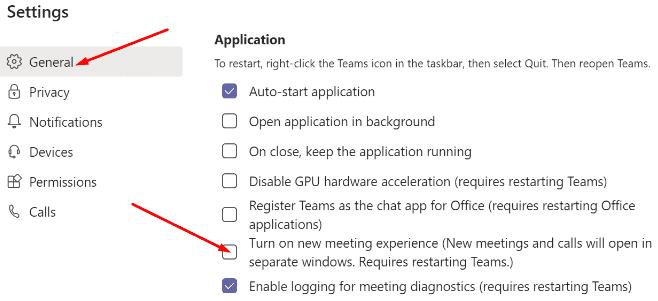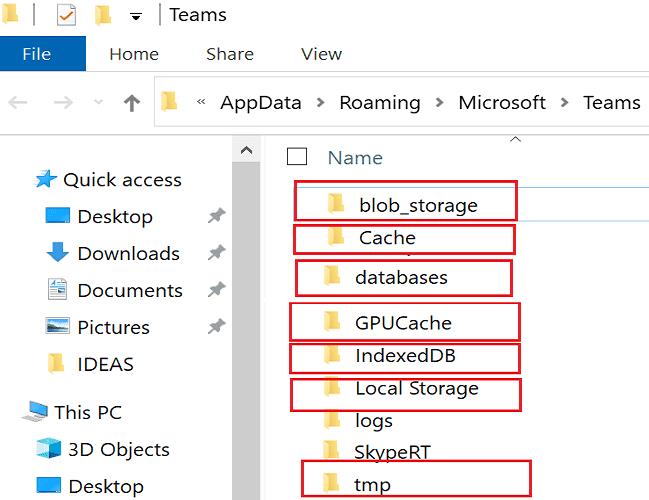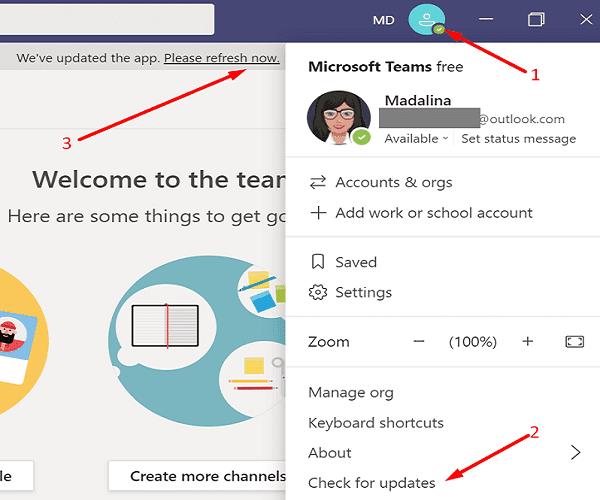Можете да користите различите врсте галерија током Мицрософт Теамс видео састанака, укључујући Тогетхер Моде. Ово је узбудљив распоред који приказује учеснике у виртуелном формату колеџа. Нажалост, многи корисници су се жалили да заједнички режим није увек доступан на њиховим рачунарима. Хајде да истражимо шта би могло да изазове ову грешку.
Зашто заједнички режим није доступан у тимовима?
Проверите колико је камера укључено
Имајте на уму да је режим Заједно доступан само када има пет или више учесника који стримују видео садржај. На пример, рецимо да састанку присуствује 15 људи, али само двоје од њих имају укључене камере. У овом случају, Заједно режим није доступан или је опција засивљена. Дакле, ништа није у реду са апликацијом.
Омогућите нови доживљај састанка
Обавезно укључите опцију Нев Меетинг Екпериенце. Идите на Подешавања тима и кликните на Опште . Затим укључите Нев Меетинг Екпериенце . Поново покрените тимове и проверите да ли сада можете да омогућите заједнички режим.
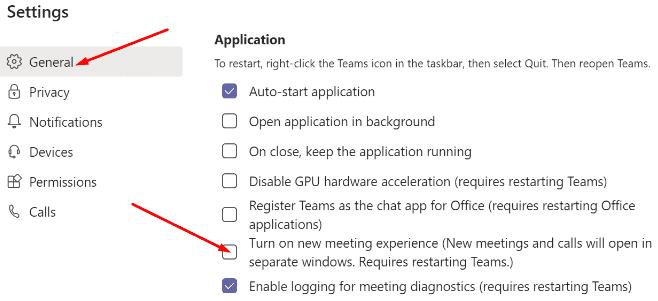
Успут, ако Нев Меетинг Екпериенце недостаје, можете користити овај водич за решавање проблема да бисте решили проблем.
Обришите кеш апликације
Изађите у потпуности из Мицрософт Теамс-а (кликните десним тастером миша на икону апликације и изаберите Прекини).
Затим откуцајте %аппдата%\Мицрософт\Теамс у Виндовс траку за претрагу и притисните Ентер.
Отворите фасциклу Теамс и избришите све датотеке које су тамо ускладиштене.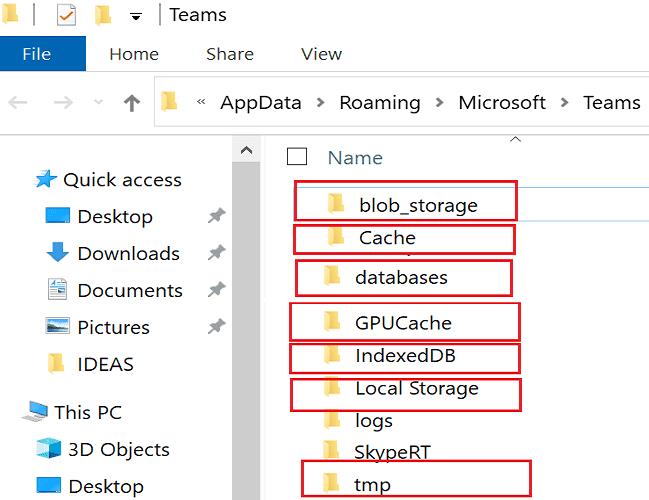
Поново покрените тимове и проверите да ли је проблем нестао.
Ажурирајте тимове или поново инсталирајте апликацију
Уверите се да на рачунару користите најновију верзију апликације Теамс. Кликните на слику профила и изаберите Провери ажурирања . Поново покрените апликацију и проверите резултате.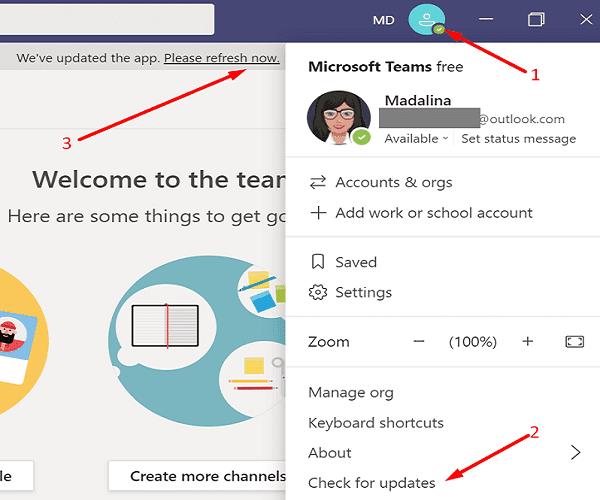
Ако и даље не можете да омогућите заједнички режим, деинсталирајте Теамс, поново покрените рачунар и поново инсталирајте апликацију.
Закључак
Режим Заједно је доступан у тимовима само ако најмање пет људи има укључене камере. Затим обавезно омогућите опцију Нев Меетинг Екпериенце у подешавањима. Ако и даље не можете да користите заједнички режим, поново инсталирајте апликацију. Да ли су вам ови предлози за решавање проблема помогли? Обавестите нас у коментарима испод.